在Microsoft Word中创建和编辑表格时,对齐单元格内容是确保文档美观和易读的重要步骤,本文将详细介绍如何在Word表格中对齐内容,包括水平对齐和垂直对齐,以及一些常见问题的解答。
水平对齐
1、左对齐:选择需要对齐的单元格或整个表格,然后在“布局”选项卡中找到“对齐方式”组,点击“左对齐”按钮,这将使选定单元格中的内容靠左显示。
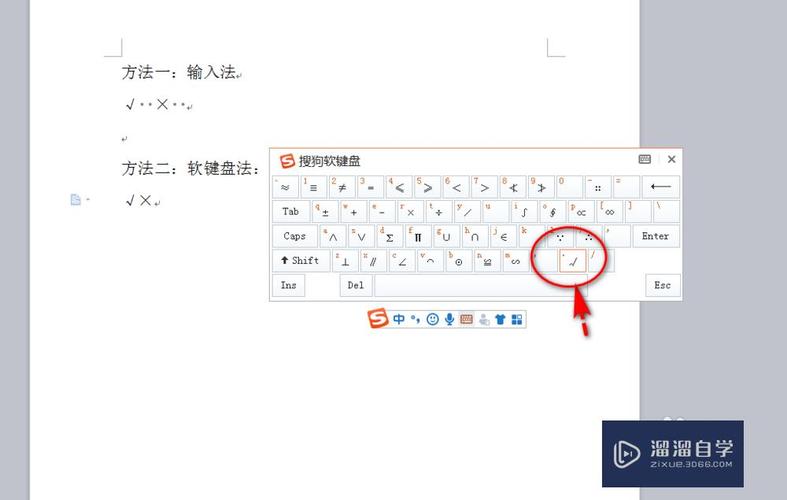
2、居中对齐:同样在“布局”选项卡的“对齐方式”组中,点击“居中对齐”按钮,可以让选定单元格中的内容居中显示。
3、右对齐:如果需要将内容对齐到单元格的右侧,只需点击“右对齐”按钮即可。
4、两端对齐:这种对齐方式通常用于文本,可以使段落的首行和末行都与单元格边缘对齐,在“布局”选项卡的“对齐方式”组中选择“两端对齐”。
5、分散对齐:这种对齐方式会将选定单元格中的内容均匀分布在单元格内,即使文本长度不一,也能保持每行的宽度一致,在“布局”选项卡的“对齐方式”组中选择“分散对齐”。
垂直对齐
1、顶部对齐:选择需要垂直对齐的单元格或整个表格,然后在“布局”选项卡中找到“对齐方式”组,点击“顶部对齐”按钮,这将使选定单元格中的内容靠上显示。
2、中部对齐:同样在“布局”选项卡的“对齐方式”组中,点击“中部对齐”按钮,可以让选定单元格中的内容位于单元格的中央位置。
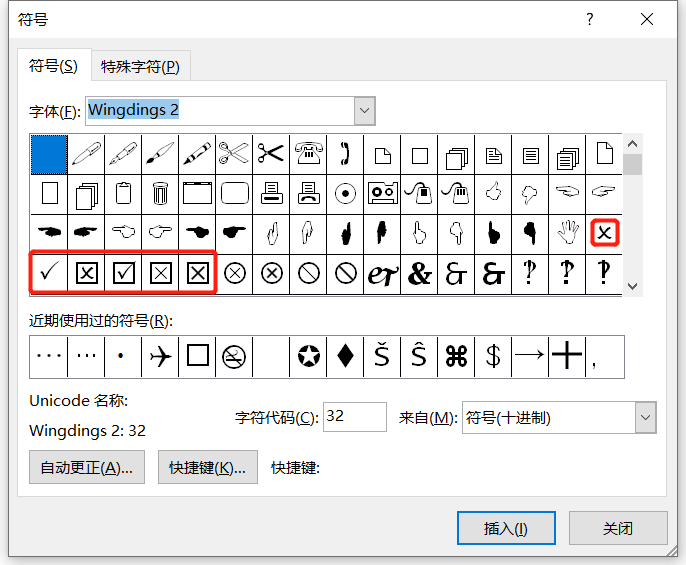
3、底部对齐:如果需要将内容对齐到单元格的底部,只需点击“底部对齐”按钮即可。
自定义对齐
除了上述预设的对齐方式外,Word还允许用户自定义对齐方式,可以通过调整单元格边距来改变内容的垂直位置,或者使用制表符来控制文本的水平位置。
注意事项
在对齐单元格内容之前,请确保已经选择了正确的单元格或表格范围。
如果表格包含多列或多行,可能需要分别设置每一列或每一行的对齐方式。
在某些情况下,可能需要先取消表格的自动调整功能,以避免在更改对齐方式时影响表格的整体布局。
通过以上步骤,您可以轻松地在Word表格中对齐内容,无论是水平还是垂直方向,这些对齐技巧不仅有助于提高文档的专业度,还能增强可读性,希望本文能帮助您更好地掌握Word表格的使用技巧。
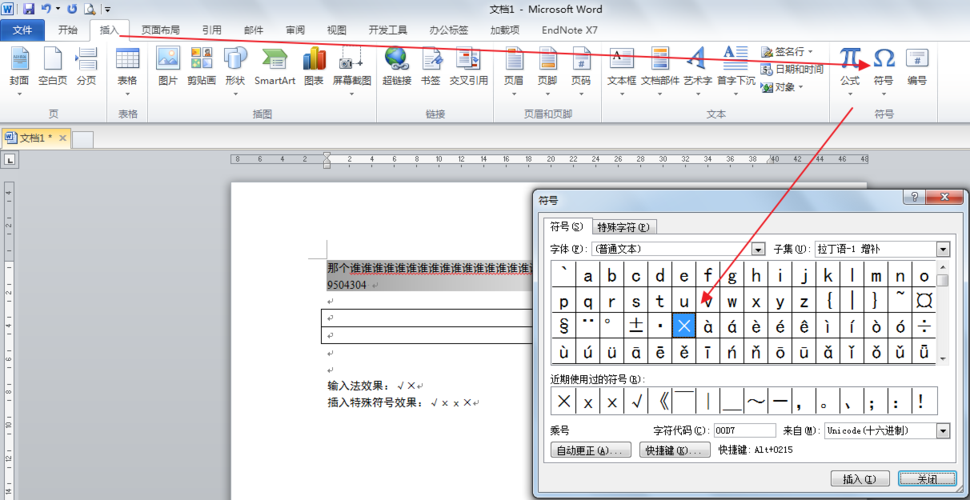
FAQs
Q1: 如何在Word表格中快速应用相同的对齐方式到所有单元格?
A1: 选中整个表格或需要应用相同对齐方式的所有单元格,然后在“布局”选项卡中找到“对齐方式”组,选择所需的对齐方式,这样,所选单元格将统一应用该对齐方式。
Q2: 如果我想在Word表格中同时实现水平和垂直居中对齐,应该如何操作?
A2: 要同时实现水平和垂直居中对齐,首先选中需要对齐的单元格或整个表格,然后在“布局”选项卡的“对齐方式”组中点击“水平居中”按钮,接着在同一组中点击“垂直居中”按钮,这样就可以实现单元格内容在水平和垂直方向上都居中对齐。
以上内容就是解答有关word表格怎么对号的详细内容了,我相信这篇文章可以为您解决一些疑惑,有任何问题欢迎留言反馈,谢谢阅读。
内容摘自:https://news.huochengrm.cn/cygs/10830.html
